Dostáváte mnoho příležitostí a pravděpodobně je ve svém životě využíváte. Většina těchto příležitostí souvisí s vaším profesním životem a musíte je přidat do životopisu. Nyní vyvstává otázka, jak upravit životopis v PDF. Abychom vám úpravu životopisu usnadnili, vysvětlíme vám robustní editor PDF, který dokáže upravit váš životopis ve formátu PDF na všech 4 platformách. Podívejte se také na několik online nástrojů, které uvedeme v této příručce, abyste mohli upravovat životopisy ve formátu PDF online.
Část 1. Jak upravit životopis PDF v notebooku a mobilu?
Při práci s profesionálními dokumenty, jako jsou životopisy ve formátu PDF, na notebooku nebo mobilu, budete muset použít nejlepší nástroj PDF. Zde je editor UPDF PDF oblíbeným nástrojem, pokud se potřebujete naučitjak upravit PDF v životopise. Kromě toho tento software nabízí úpravy a různé další funkce, jako jsou anotace a vestavěné funkce AI, které vám pomohou profesionálně zvládnout životopis.

Pro úpravy poskytuje UPDF různé možnosti; do svého životopisu PDF můžete přidat obrázky nebo odkazy do svého portfolia. Můžete si také stáhnout šablonu životopisu PDF a snadno ji upravovat pomocí UPDF, aniž byste narušili jeho formátování. Navíc pomocí režimu anotace můžete do svého životopisu PDF přidat svůj podpis nebo přidat atraktivní nálepky nebo tvary, aby byl atraktivní.
Kromě toho můžete použít funkci shrnutí v UPDF AI, aby byl váš životopis krátký na základě požadavků. Můžete jej také použít k opravě gramatických nebo pravopisných chyb v životopise PDF. Navíc, pokud potřebujete svůj životopis ve formátu PDF v jiném jazyce, můžete jej pomocí funkce UPDF AI Translate převést do požadovaného jazyka.
Díky těmto mnoha funkcím si stáhněte tento nástroj ještě dnes do svých zařízení a získejte všechny funkce pro úpravu životopisů pod jedním nástrojem. Nyní se vydejte do níže uvedených částí a naučte se, jak upravit životopis ve formátu PDF čtyřmi způsoby.
Způsob 1. Jak upravit životopis PDF v systému Windows
Jako uživatel Windows se můžete spolehnout na editor UPDF PDF, protože je vysoce kompatibilní s vaším operačním systémem. K tomu doporučujeme stáhnout UPDF pro Windows, protože tento nástroj běží hladce a nezpožďuje se. Než se tedy pustíte do kroků, jak upravit životopis ve formátu PDF na notebooku, stáhněte si již tento nástroj:
Windows • macOS • iOS • Android 100% bezpečné
Krok 1: Prozkoumejte UPDF a přejděte do režimu Upravit PDF
Nejprve spusťte UPDF ve Windows poklepáním. Poté klikněte na možnost "Otevřít soubor" a importujte životopis PDF pro úpravy, nebo můžete vytvořit prázdný životopis PDF. Nyní přejděte k možnosti "Upravit" v části "Nástroje" z nabídky na levé straně a poklepejte na text, který chcete upravit. Jak ukazuje pruh nabídek, změňte písmo, velikost a barvu textu a proveďte další nezbytné změny. Můžete však přidat "Obrázek" nebo "Odkaz" výběrem možností z horní lišty.
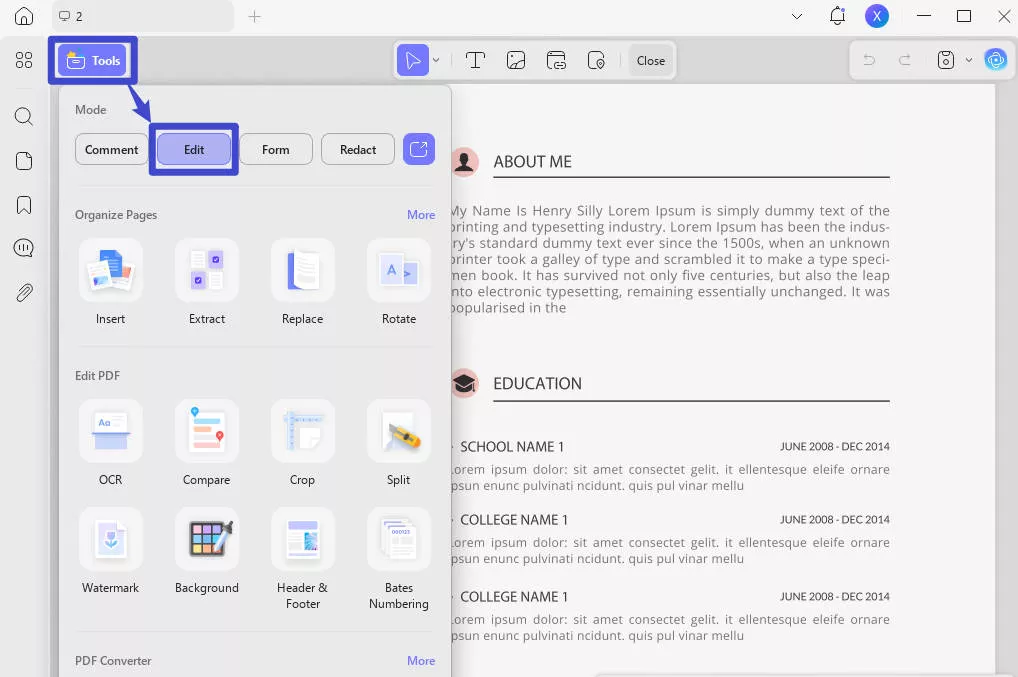
Krok 2: Anotujte svůj životopis v režimu komentářů
Další možností je vstoupit do režimu "Komentář" v části "Nástroje" na levé straně panelu nástrojů. Zde na horním panelu vyberte, zda chcete přidat libovolný lístek s poznámkou, nálepku, razítko nebo podpisy, nebo v případě potřeby vložit tvary. Kromě vestavěných možností však můžete do životopisu přidat i vlastní razítka.
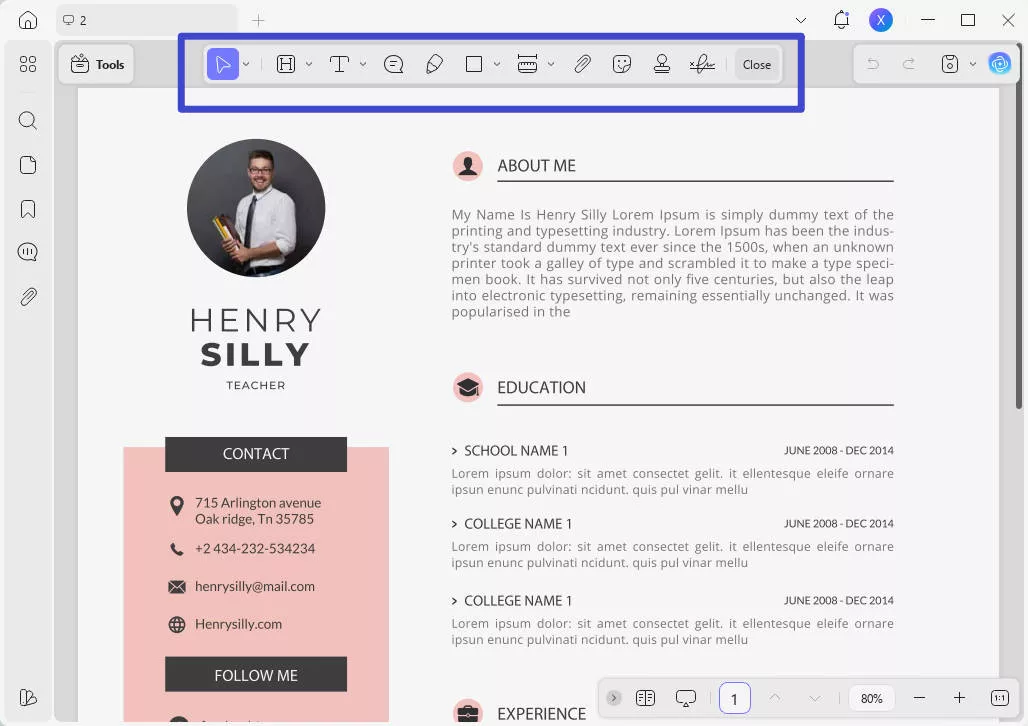
Krok 3: Přejděte na UPDF AI a používejte vestavěné funkce AI
Pro mnohem lepší zážitek přejděte do pravého dolního rohu a klepněte na UPDF AI. Poté přejděte na kartu "Chat" a z její rozbalovací nabídky vyberte požadovanou možnost pro svůj životopis. Můžete jej dokonce použít k přepsání věty za vás nebo k zadání jakékoli požadované výzvy, jako je kontrola pravopisných chyb nebo zlepšení gramatiky.
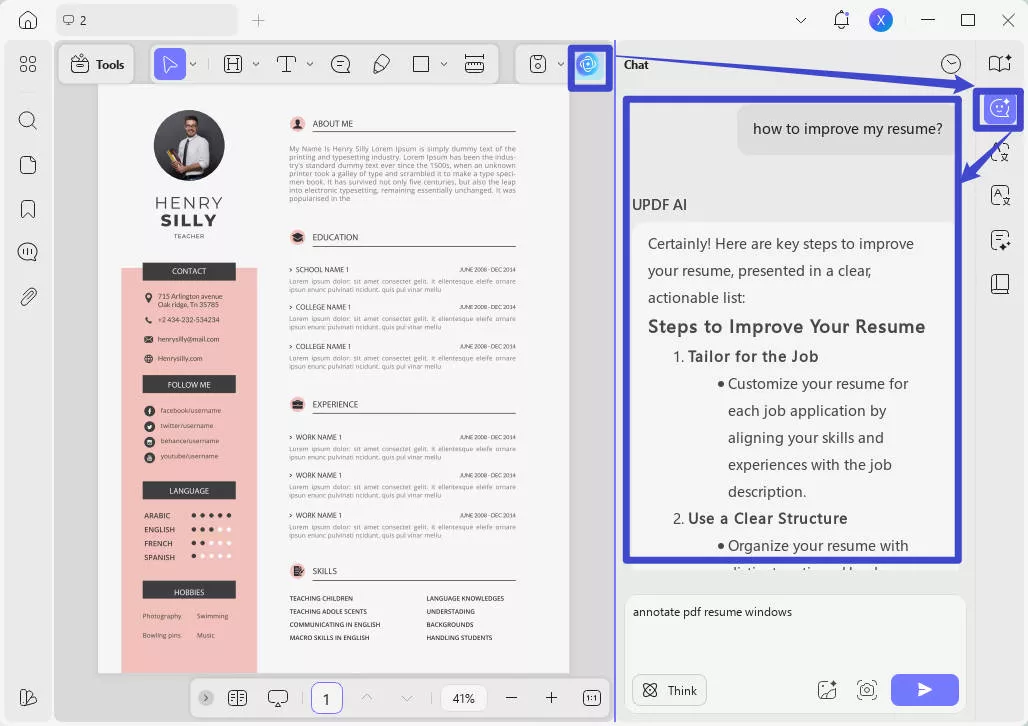
Způsob 2. Jak upravit životopis PDF na Macu
Pokud používáte Mac, musíte být obeznámeni se skutečností, že Náhled neumožňuje upravovat soubory PDF pokročilým způsobem. UPDF pro Mac vám však umožňuje upravovat soubory PDF pohodlněji. Chcete-li to použít, přejděte na oficiální stránky a stáhněte si UPDF pro Mac. Poté proveďte níže uvedené kroky k úpravě životopisu ve formátu PDF:
Windows • macOS • iOS • Android 100% bezpečné
Krok 1: Najděte UPDF a upravte jeho text nebo přidejte odkazy
Přejděte na "Otevřít soubor" a vyhledejte a získejte přístup k nástroji UPDF. Poté přetáhněte svůj životopis ve formátu PDF a umístěte jej do hlavního rozhraní UPDF. Po otevření životopisu najeďte kurzorem na levý boční panel a klikněte na "Upravit" v části "Nástroje". Poté dvakrát stiskněte text a proveďte změny písma. Podle potřeby můžete dokonce nastavit krytí barev. V horní části vyberte možnosti pro vložení "Obrázku" nebo "Odkazu" a nastavte vlastní nastavení odkazu.
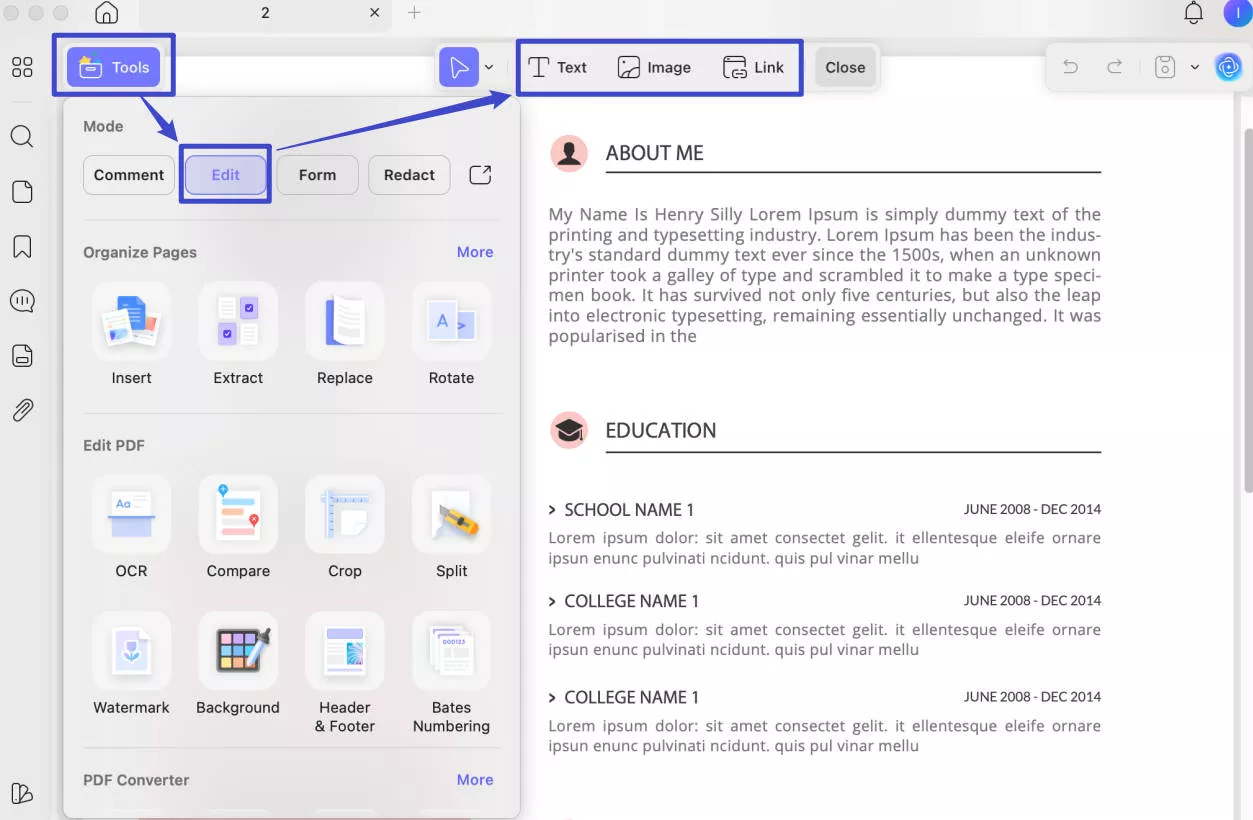
Krok 2: Označte svůj životopis pomocí funkcí poznámek
Další možností je vstoupit do režimu "Komentář" v části "Nástroje" a z horní lišty vybrat možnosti jako "Samolepky", "Razítka", "Podpis". Pokud se učíte, jak vytvořit profesionální životopis, můžete dokonce použít nástroj "Tužka" a napsat si něco zhruba do životopisu.
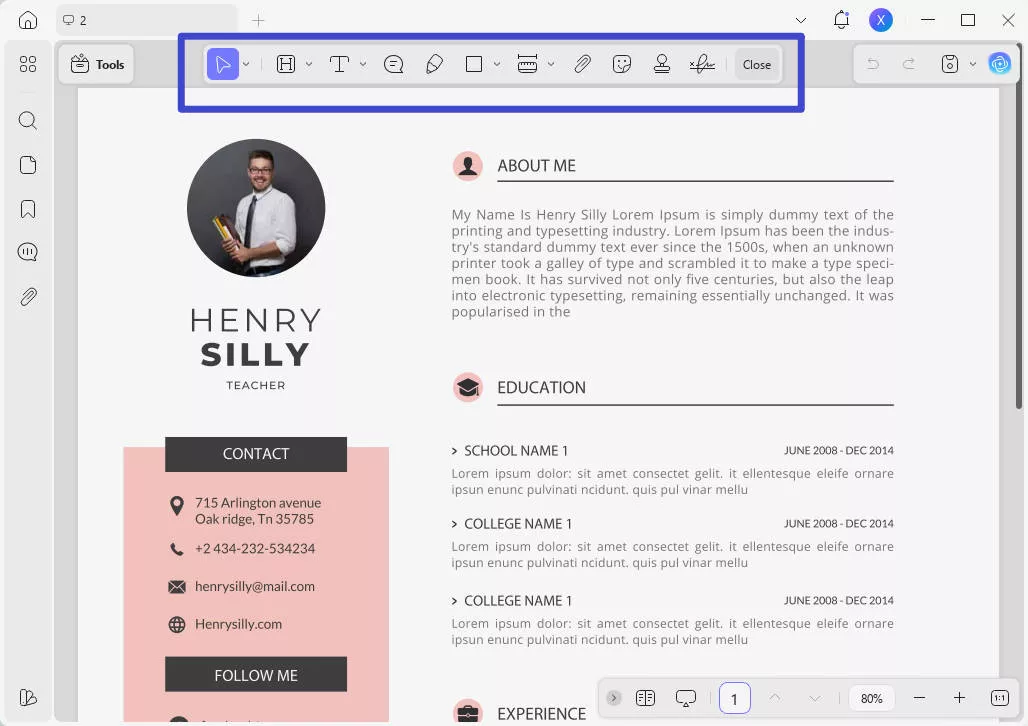
Krok 3: Použijte vestavěné nástroje umělé inteligence k profesionálnímu vypořádání se s životopisem
Poslední možností, jak upravit životopis, je vybrat "UPDF AI" v pravém dolním rohu a vstoupit do nabídky "UPDF AI". Poté přejděte na kartu "Chat" a použijte tři různé možnosti, jako je "Shrnout", "Přeložit". Můžete například vyzvat UPDF AI, aby zkontrolovala pravopisné chyby ve vašem životopise PDF tím, že do něj zkopírujete a vložíte.
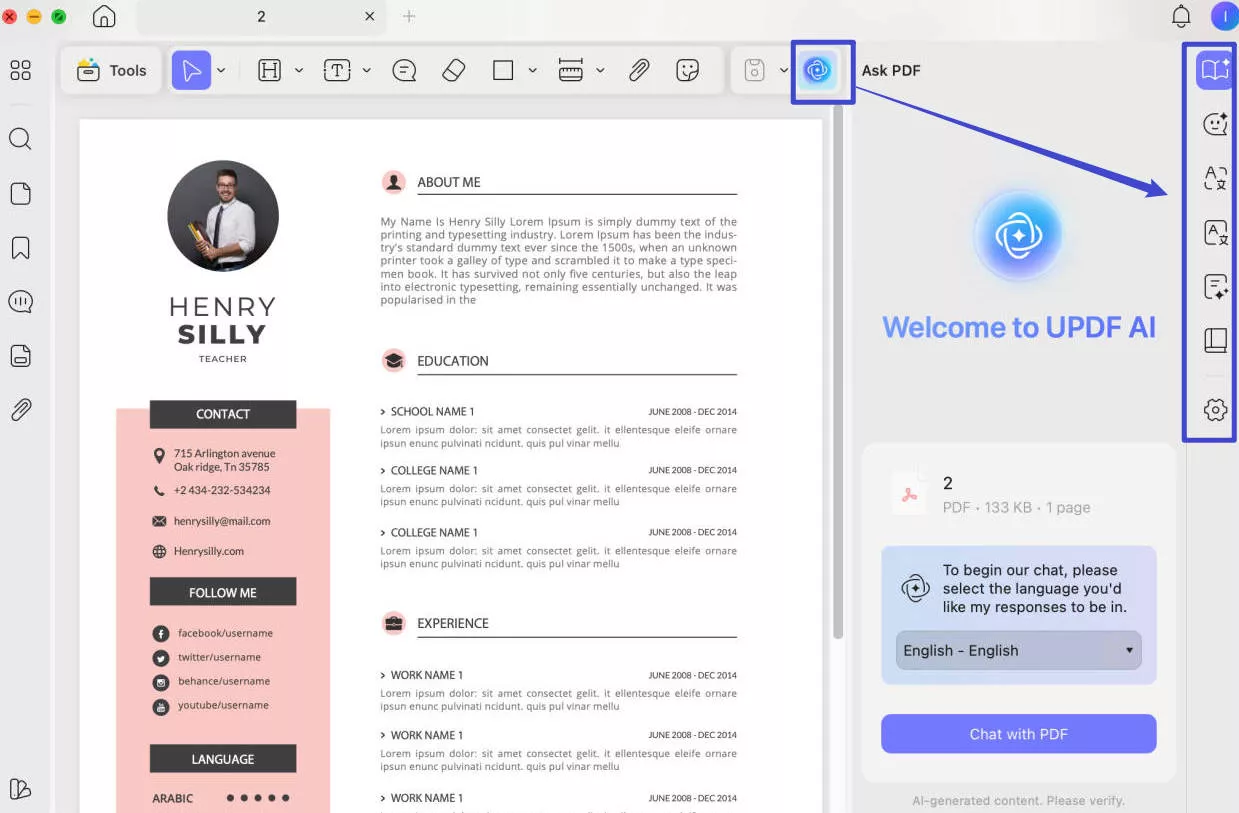
Způsob 3. Jak upravit životopis PDF na iPhone?
Když potřebujete rychle upravit životopis a nemáte k dispozici notebook, můžete životopis snadno změnit na svém iPhone. UPDF, se svou kompatibilitou mezi zařízeními, je podporován v iOS 14.0 nebo novějších verzích. Chcete-li nyní zjistit, jak upravit životopis ve formátu PDF na iPhone, nejprve si stáhněte tuto aplikaci a poté proveďte níže uvedené kroky:
Krok 1: Spusťte aplikaci UPDF a proveďte úpravy pro obnovení PDF
Prozkoumejte UPDF na svém iPhonu a otevřete soubor PDF životopisu, který chcete upravit. Vyhledejte ikonu ve tvaru "T" v pravém horním rohu obrazovky a klepnutím na ni pro potřeby úprav. Nyní si uprostřed dolní části obrazovky vyberte mezi úpravami "Text" nebo "Obrázek". Stiskněte požadovaný odstavec nebo obrázek, který chcete upravit v dokumentu PDF. Proveďte potřebné úpravy, včetně změny velikosti a barvy písma.
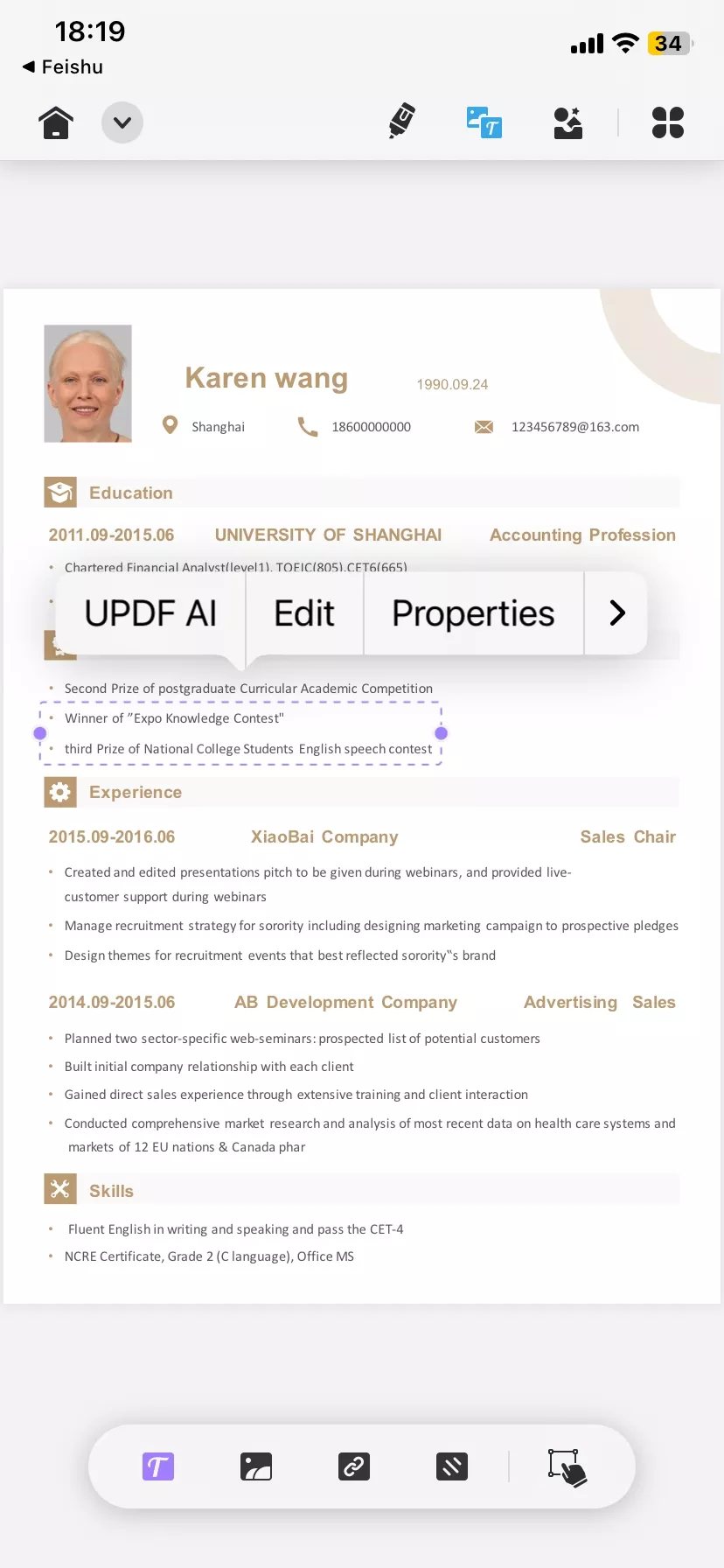
Krok 2: Vyberte si z řady nástrojů pro anotace
Poté klepněte na ikonu "Druhý" zleva v pravém horním rohu obrazovky. Vyberte možnost Nálepka, Podpisy nebo Razítko a přidejte do životopisu poznámky. Každý z těchto nástrojů nabízí další různé možnosti, ze kterých si můžete vybrat. Vyberte si možnosti podle požadavků a snadno anotujte svůj životopis ve formátu PDF na svém iPhone. Kromě toho můžete do svého životopisu také přidat poznámky nebo tvary klepnutím na nástroj "Tužka" v horní části.
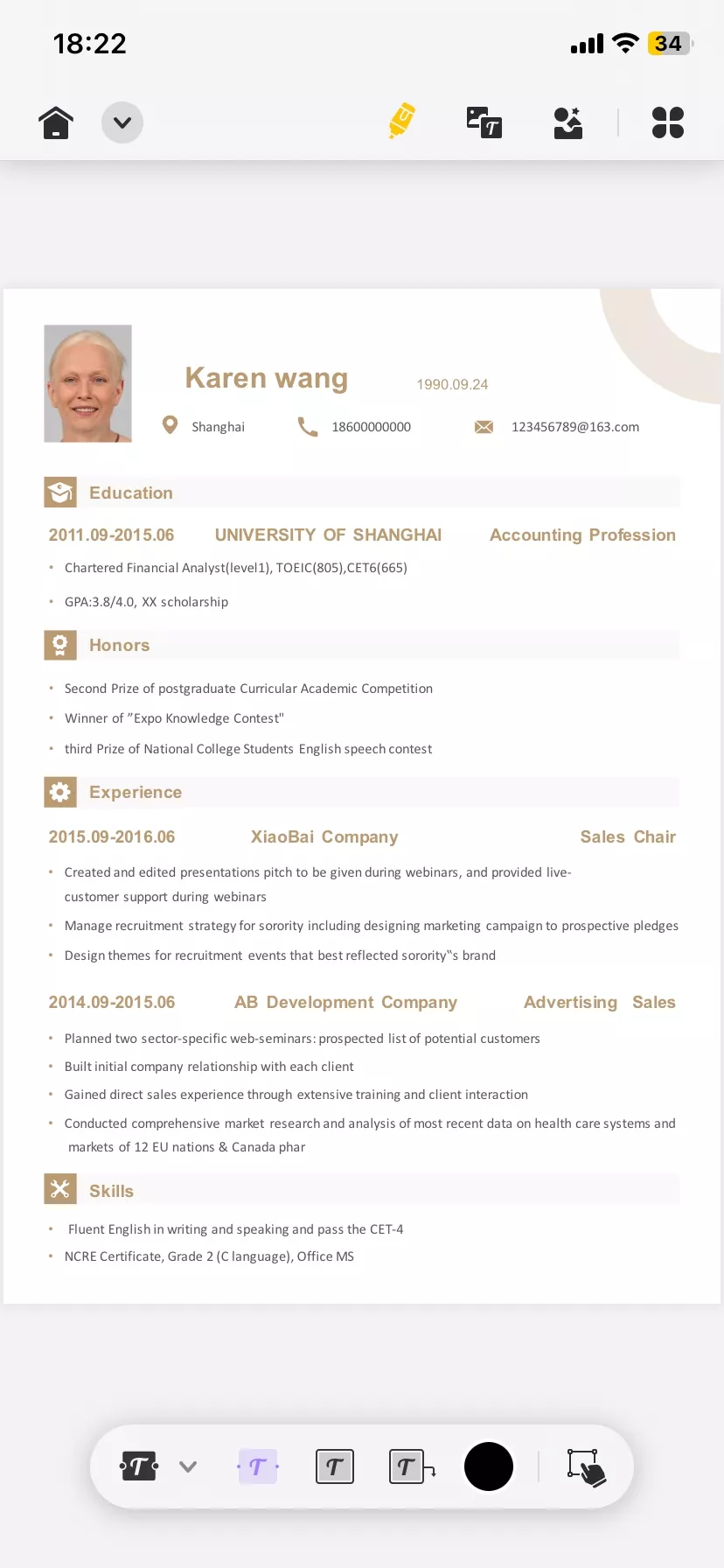
Způsob 4. Jak upravit životopis PDF v systému Android?
Používáte Android a chcete upravit životopis ve formátu PDF? Máme pro vás dobrou zprávu. UPDF můžete také používat na zařízeních Android stažením z Obchodu Play. Chcete-li se dozvědět, jak upravit životopis ve formátu PDF na mobilním zařízení, proveďte níže uvedené kroky:
Windows • macOS • iOS • Android 100% bezpečné
Krok 1: Spusťte aplikaci UPDF a začněte upravovat životopis
Otevřete na svém zařízení Android aplikaci editoru UPDF PDF a v hlavním rozhraní klikněte na možnost "Všechny PDF". Nyní otevřete svůj životopis a klepněte na ikonu "Upravit" v horní liště. Poklepáním na text odstraníte nebo vložíte nový text a klepnutím na ikonu "Textové pole" vložíte pole nebo výběrem možnosti "Obrázek" vložíte obrázek. Dlouze také stiskněte text a z panelu nabídek vyberte "Vlastnosti". Zde změňte styl, velikost, barvu a zarovnání písma.
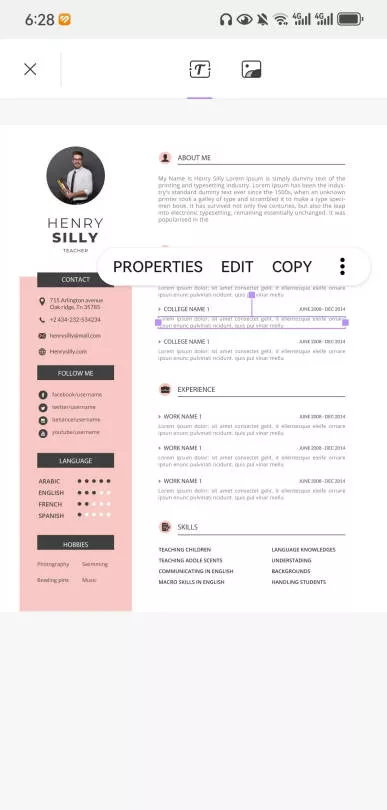
Krok 2: Použijte možnosti anotace, aby životopis vynikl
Další možností, jak upravit životopis v UPDF, je stisknout ikonu "Značky" v horní liště. Poté vyberte ikony pro Tvary, Samolepky nebo Razítko. Kromě toho si v sekci razítek můžete vybrat ze tří různých kategorií razítek: razítka "Recenze", "Poznámka" nebo "Značky". Jakékoli změny můžete dokonce "vrátit zpět", pokud potřebujete životopis ve formátu PDF opatřit jiným způsobem.
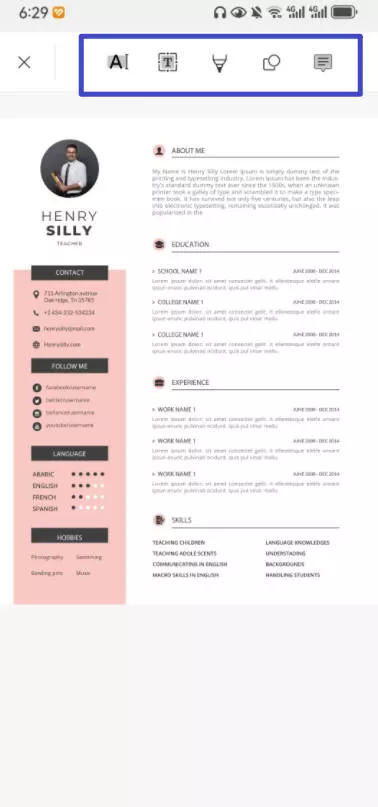
Část 2. Jak upravit životopis PDF online?
Někdy je třeba upravit soubor PDF životopisu na jiném zařízení, které nemá k dispozici editor PDF. Zde můžete přistupovat k některým online nástrojům a provádět změny v dokumentech PDF. Ujistěte se však, že máte k dispozici internet pro přístup k těmto online nástrojům. Abychom vám pomohli s úpravou životopisu ve formátu PDF online, uvedeme nyní pět nejlepších nástrojů, které můžete použít:
Nyní, jako příklad toho, jak používat tyto online nástroje, uvedeme kroky pro použití SodaPDF. Podívejte se na následující kroky, jak zdarma upravit životopis ve formátu PDF:
1. krok: Ve webovém prohlížeči vašeho zařízení přejděte na web SodaPDF. Tam stiskněte tlačítko "Nahrát", vyberte životopis PDF, který potřebujete upravit online, a počkejte několik sekund.ne, and wait a few seconds.
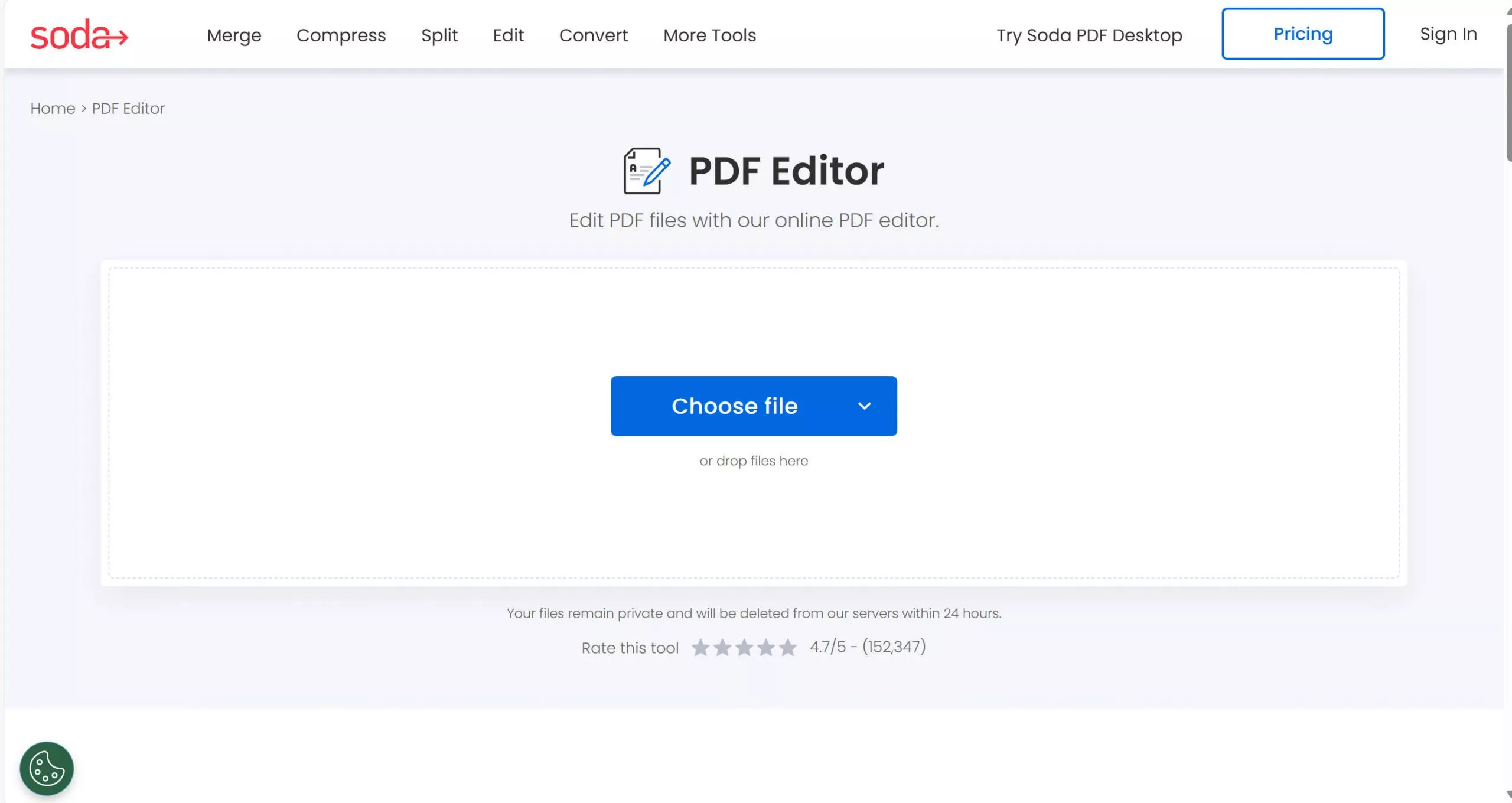
2. krok: Nyní na horním panelu nástrojů vyberte ikonu "Vybrat" a zdvojnásobte požadovaný text, abyste mohli upravit jeho styl, velikost a barvu písma, nebo zvolte možnost "Zvýraznit". Životopis můžete dokonce upravit pomocí různých dalších nástrojů, jako je "Přidat text", "Tvar", "Nakreslit" nebo "Přidat obrázek".
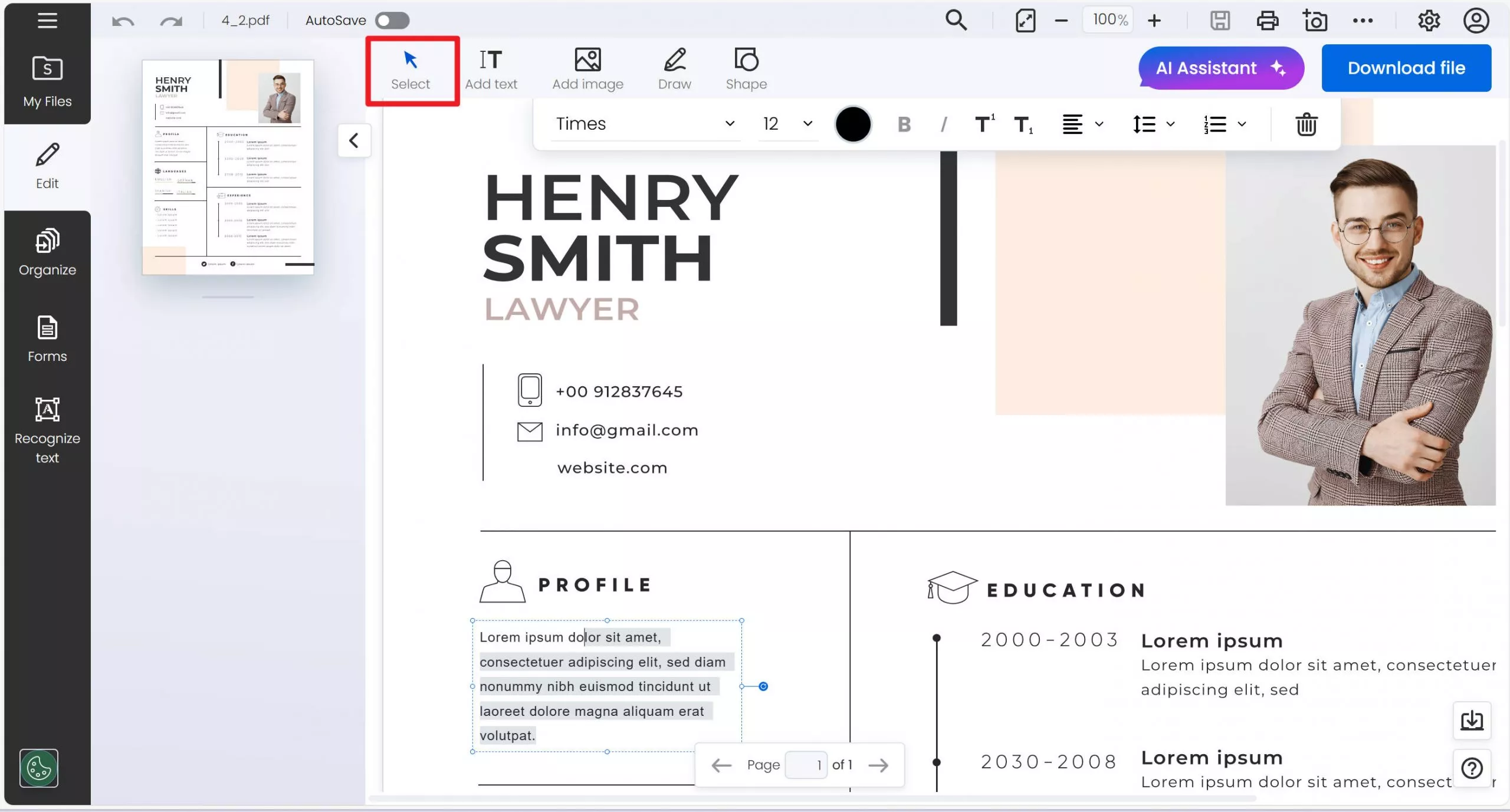
3. krok: Až budete hotovi se všemi úpravami, klikněte na tlačítko "Stáhnout" v pravém horním rohu a uložte upravený životopis ve formátu PDF. Kliknutím na "Tři tečky" také "vytiskněte" nebo "pošlete e-mailem" upravený soubor PDF.
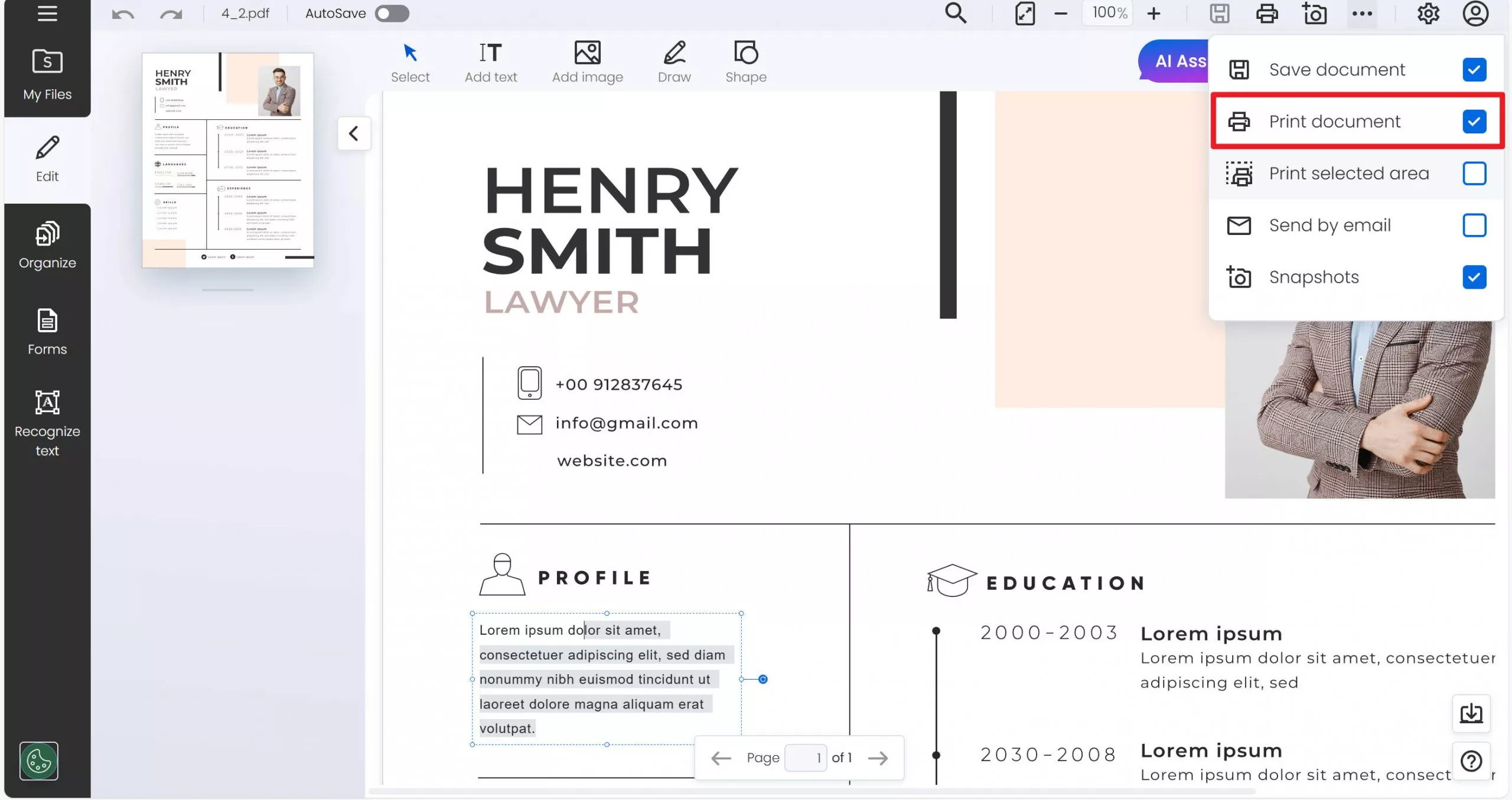
Část 3. Nejčastější dotazy týkající se úprav životopisu ve formátu PDF
1. Jak upravit životopis PDF zdarma?
Chcete-li upravit životopis ve formátu PDF zdarma, budete potřebovat přístup k funkci "Upravit PDF" v PDF24 Tools. Poté klepněte na tlačítko "Vybrat soubory" a nahrajte životopis ve formátu PDF, který chcete upravit. Umožňuje vám přidat do životopisu nový text a obrázky. Neumožňuje však úpravu již existujícího obsahu životopisu.
2. Jak upravit životopis ve formátu PDF ve Wordu?
Při hledání, jak upravit životopis ve formátu PDF ve Wordu, musíte jej nejprve převést do formátu Word. S nástrojem UPDF jej můžete snadno převést do Wordu a devíti různých formátů. Nejprve importujte životopis do UPDF a přejděte na panel nástrojů na pravé straně, kde stisknete tlačítko "Exportovat PDF". Poté vyberte z dostupných formátů "Word", přizpůsobte nastavení a stiskněte tlačítko "Exportovat". Nyní máte přístup ke svému životopisu v aplikaci Word a můžete snadno provádět požadované změny.
3. Jak upravit životopis ve formátu PDF bez Adobe?
I bez dostupnosti společnosti Adobe ve vašem systému můžete životopis ve formátu PDF plynule upravovat. K tomu si budete muset stáhnout UPDF do svého systému. Po instalaci k němu přistupujte a přetáhněte životopis ve formátu PDF do jeho hlavního rozhraní. Poté přejděte do režimu "Upravit PDF" na levém panelu nástrojů a upravte text a obrázky.
4. Jak upravit životopis ve formátu PDF pomocí společnosti Adobe?
Adobe Acrobat je také často používaný editor PDF pro úpravy souborů PDF. V případě, že potřebujete životopis upravit, přejděte do systému společnosti Adobe a otevřete jej. Poté stiskněte tlačítko "Otevřít soubor" a importujte životopis PDF. Dále na levém bočním panelu klepněte na možnost "Upravit PDF". Poté si vyberte z řady možností v části "Přidat obsah" a opatřete poznámkami a upravíte PDF podle požadavků.
Závěrečná slova
Se způsoby, které jsme zmínili výše, musí být váš návod na úpravu životopisu v dotazu PDF již vyřešen. Musíte vědět o tom, jak vám editor UPDF PDF může rychle pomoci upravit váš životopis na všech zařízeních. Lze tedy poznamenat, že UPDF je nejlepším nástrojem pro úpravu životopisů PDF. Navíc dokonce nabízí vestavěné funkce AI pro lepší zážitek související s PDF.
Podívejte se také na 5 výše uvedených online nástrojů, ale buďte si vědomi jejich omezení. S tím si okamžitě stáhněte editor UPDF PDF do vašich zařízení. Získejte všechny zmíněné funkce úprav v rámci jediného a cenově výhodného cenového plánu.
Windows • macOS • iOS • Android 100% bezpečné
 UPDF
UPDF
 UPDF pro Windows
UPDF pro Windows UPDF pro Mac
UPDF pro Mac UPDF pro iOS
UPDF pro iOS UPDF pro Android
UPDF pro Android UPDF AI Online
UPDF AI Online UPDF Sign
UPDF Sign Upravit PDF
Upravit PDF Anotovat PDF
Anotovat PDF Vytvořit PDF
Vytvořit PDF PDF formuláře
PDF formuláře Upravit odkazy
Upravit odkazy Konvertovat PDF
Konvertovat PDF OCR
OCR PDF do Wordu
PDF do Wordu PDF do obrázku
PDF do obrázku PDF do Excelu
PDF do Excelu Organizovat PDF
Organizovat PDF Sloučit PDF
Sloučit PDF Rozdělit PDF
Rozdělit PDF Oříznout PDF
Oříznout PDF Otočit PDF
Otočit PDF Chránit PDF
Chránit PDF Podepsat PDF
Podepsat PDF Redigovat PDF
Redigovat PDF Sanitizovat PDF
Sanitizovat PDF Odstranit zabezpečení
Odstranit zabezpečení Číst PDF
Číst PDF UPDF Cloud
UPDF Cloud Komprimovat PDF
Komprimovat PDF Tisknout PDF
Tisknout PDF Dávkové zpracování
Dávkové zpracování O UPDF AI
O UPDF AI Řešení UPDF AI
Řešení UPDF AI AI Uživatelská příručka
AI Uživatelská příručka Často kladené otázky o UPDF AI
Často kladené otázky o UPDF AI Shrnutí PDF
Shrnutí PDF Překlad PDF
Překlad PDF Chat s PDF
Chat s PDF Chat s AI
Chat s AI Chat s obrázkem
Chat s obrázkem PDF na myšlenkovou mapu
PDF na myšlenkovou mapu Vysvětlení PDF
Vysvětlení PDF Akademický výzkum
Akademický výzkum Vyhledávání článků
Vyhledávání článků AI Korektor
AI Korektor AI Spisovatel
AI Spisovatel AI Pomocník s úkoly
AI Pomocník s úkoly Generátor kvízů s AI
Generátor kvízů s AI AI Řešitel matematiky
AI Řešitel matematiky PDF na Word
PDF na Word PDF na Excel
PDF na Excel PDF na PowerPoint
PDF na PowerPoint Uživatelská příručka
Uživatelská příručka UPDF Triky
UPDF Triky FAQs
FAQs Recenze UPDF
Recenze UPDF Středisko stahování
Středisko stahování Blog
Blog Tiskové centrum
Tiskové centrum Technické specifikace
Technické specifikace Aktualizace
Aktualizace UPDF vs. Adobe Acrobat
UPDF vs. Adobe Acrobat UPDF vs. Foxit
UPDF vs. Foxit UPDF vs. PDF Expert
UPDF vs. PDF Expert










 Lizzy Lozano
Lizzy Lozano 
 Enrica Taylor
Enrica Taylor